溫馨提示×
您好,登錄后才能下訂單哦!
點擊 登錄注冊 即表示同意《億速云用戶服務條款》
您好,登錄后才能下訂單哦!
這篇文章主要講解了“python中第三方庫pyecharts怎么使用”,文中的講解內容簡單清晰,易于學習與理解,下面請大家跟著小編的思路慢慢深入,一起來研究和學習“python中第三方庫pyecharts怎么使用”吧!
pyecharts的作用:用來做數據圖表
做一個圖的步驟:
1.導包
2.創建一個圖對象
3.添加數據
4.設置全局配置項
5.通過render方法將代碼生成圖像
1.折線圖
# 使用 ab173懶人程序員工具做json數據分析
# 1.導包
from pyecharts.charts import Line
# TitleOpts:控制圖標題的模塊 設置全局選項時需要引用的模塊
from pyecharts.options import TitleOpts, LegendOpts, ToolboxOpts, VisualMapOpts
# 2.創建一個折線圖對象
line = Line()
# 3.給折線圖對象添加x軸的數據
line.add_xaxis(['中國', '美國', '英國'])
# 4.給折線圖對象添加y軸對象
line.add_yaxis('GDP', [30, 20, 10])
# 5.設置全局配置項,通過 line.set_global_opts 來設置
line.set_global_opts(
# 標題配置
# 參數列表:title:標題,pos_left:x軸橫向位置,pos_bottom:y軸豎向位置
title_opts=TitleOpts(title="GDP展示", pos_left="center", pos_bottom="1%"),
# 圖例控制:默認是開啟的
legend_opts=LegendOpts(is_show=True),
# 工具箱
toolbox_opts=ToolboxOpts(is_show=True),
# 視覺映射
visualmap_opts=VisualMapOpts(is_show=True)
)
# 6.通過render方法,將代碼生成圖像
line.render('折線圖.html')【效果】
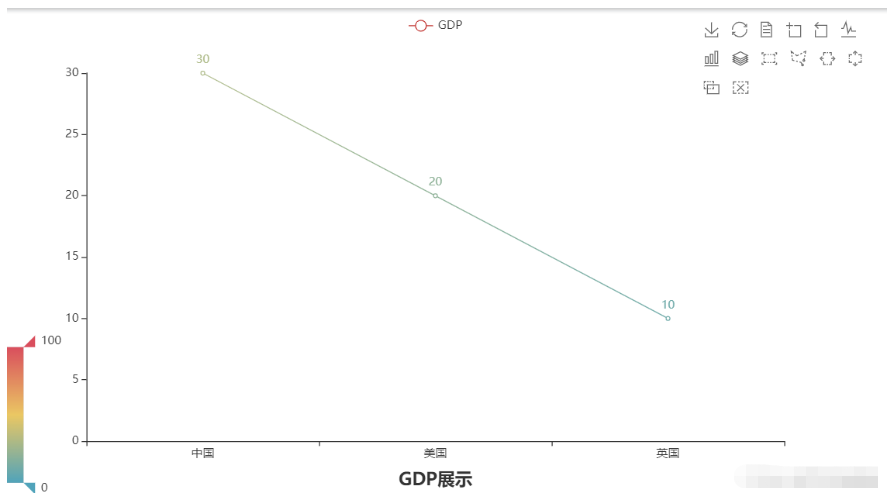
2. 地圖
# 1.導包
from pyecharts.charts import Map
from pyecharts.options import VisualMapOpts
# 2.準備地圖對象
map = Map()
# 3.準備數據,所用數據都是列表嵌套元組
data = [
("北京", 99),
("上海", 199),
("湖南", 299),
("廣東", 399),
("臺灣", 499),
]
# 4.添加數據
map.add("測試地圖", data, "china")
# 5.設置全局選項
map.set_global_opts(
# 視圖功能
visualmap_opts=VisualMapOpts(
# 該參數設置視圖開啟
is_show=True,
# 該參數改變視圖模式
is_piecewise=True,
# 顏色和表簽的設置
pieces=[
{"min": 1, "max": 9, "label": "1-9", "color": "#CCFFFF"},
{"min": 10, "max": 299, "label": "10-299", "color": "#CC6666"},
{"min": 300, "max": 500, "label": "300-500", "color": "#990033"}
]
)
)
# 6.繪圖
map.render("中國部分地圖.html")【效果】
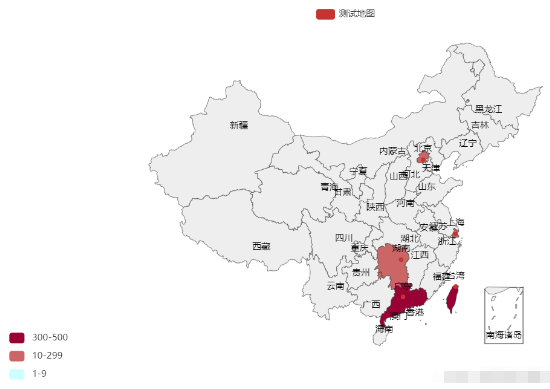
3. 柱狀圖
# 1.導包
from pyecharts.charts import Bar
from pyecharts.options import LabelOpts
# 2.創建對象
bar = Bar()
# 3.添加數據
bar.add_xaxis(['中國', '美國', '英國'])
bar.add_yaxis("GDP", [30, 20, 10], label_opts=LabelOpts(position="right")) # position可以設置參數位置
# 反轉x和y軸
bar.reversal_axis()
# 4.繪圖
bar.render('基礎柱狀圖.html')【效果】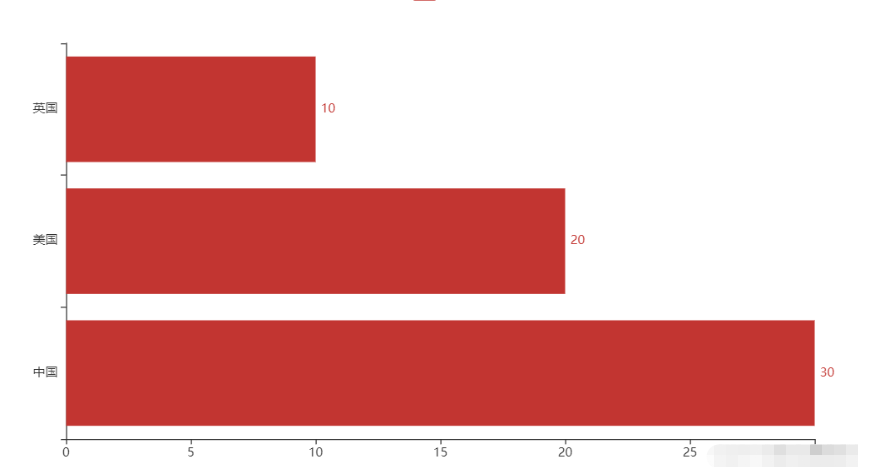
4. 基礎時間線柱狀圖
# 1.導包
from pyecharts.charts import Bar, Timeline # 導入時間模塊
from pyecharts.options import LabelOpts
from pyecharts.globals import ThemeType # 導入時間線主題
# 2.創建對象
bar1 = Bar()
# 3.添加數據
bar1.add_xaxis(['中國', '美國', '英國'])
bar1.add_yaxis("GDP", [30, 20, 10], label_opts=LabelOpts(position="right")) # position可以設置參數位置
bar1.reversal_axis()
bar2 = Bar()
bar2.add_xaxis(['中國', '美國', '英國'])
bar2.add_yaxis("GDP", [50, 30, 20], label_opts=LabelOpts(position="right")) # position可以設置參數位置
bar2.reversal_axis()
bar3 = Bar()
bar3.add_xaxis(['中國', '美國', '英國'])
bar3.add_yaxis("GDP", [70, 50, 30], label_opts=LabelOpts(position="right")) # position可以設置參數位置
bar3.reversal_axis()
# 創建時間線對象,傳入一個字典設置主題
timeline = Timeline({"theme": ThemeType.LIGHT})
# 在時間線添加柱狀圖對象
timeline.add(bar1, "點1")
timeline.add(bar2, "點2")
timeline.add(bar3, "點3")
# 設置自動播放
timeline.add_schema(
play_interval=1000, # 設置自動播放的時間間隔,單位毫秒
is_timeline_show=True, # 是否在自動播放的時候,顯示時間線
is_auto_play=True, # 是否自動播放
is_loop_play=True # 是否循環自動播放
)
# 4.繪圖是使用時間線繪圖,而不是bar對象
timeline.render("基礎時間線柱狀圖.html")【效果】
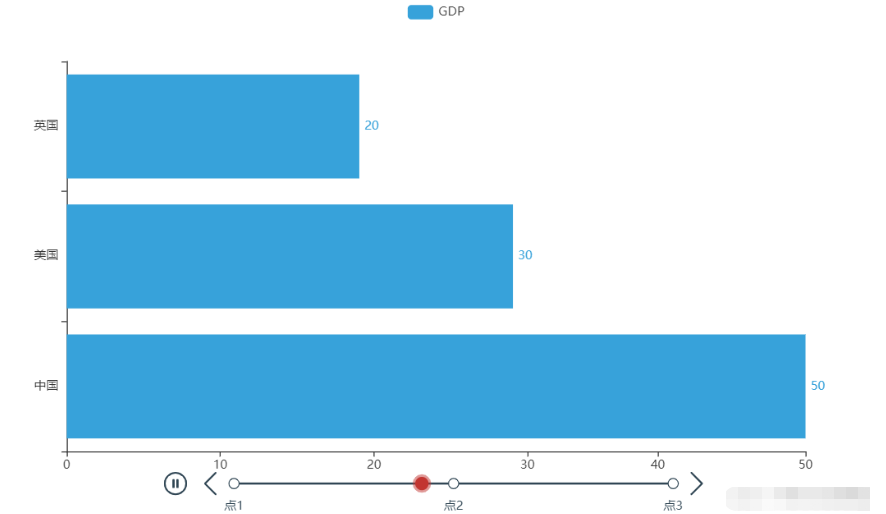
感謝各位的閱讀,以上就是“python中第三方庫pyecharts怎么使用”的內容了,經過本文的學習后,相信大家對python中第三方庫pyecharts怎么使用這一問題有了更深刻的體會,具體使用情況還需要大家實踐驗證。這里是億速云,小編將為大家推送更多相關知識點的文章,歡迎關注!
免責聲明:本站發布的內容(圖片、視頻和文字)以原創、轉載和分享為主,文章觀點不代表本網站立場,如果涉及侵權請聯系站長郵箱:is@yisu.com進行舉報,并提供相關證據,一經查實,將立刻刪除涉嫌侵權內容。